- GoldWave怎么设置cue指向存储 10-27 17:08
- GoldWave如何设置将渐变添加到颜色 10-27 16:10
- GoldWave怎么将所有通道设置为相同颜色 10-15 11:34
- GoldWave怎么更改文件持续时间 09-24 15:20
- 2345好压怎么添加虚拟光驱 12-04 16:28
- XMind如何保存为Xmind格式 12-04 15:48
- 迅雷如何设置下载完成时自动打开 12-04 15:31
- 迅雷如何显示悬浮窗 12-04 15:20
GoldWave是一款专业好用的数字音乐编辑的工具,很多小伙伴对于如何设置保存后允许撤销,还不是很清楚。本文为大家带来详细的教程分享,想了解的小伙伴快一起来看看吧!
1、双击进入软件,点击上方菜单栏中的"选项"。
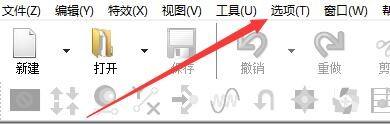
2、接着点击下方选项列表中的"存储"。

3、在打开的窗口界面中,找到"临时存储"一栏。

4、然后找到其中的"保存后允许撤销",将其小方框勾选上。

5、最后点击下方中的"好"保存即可。

583.74MB / 2025-12-03
437.99MB / 2025-12-03
12.20MB / 2025-12-03
190.25MB / 2025-12-03
84.95MB / 2025-12-03
218.66MB / 2025-12-02
6.77MB
2025-12-04
34.09MB
2025-12-04
1.20MB
2025-12-04
4.56MB
2025-12-04
8.26MB
2025-12-04
100.40MB
2025-12-04
84.55MB / 2025-09-30
248.80MB / 2025-07-09
2.79MB / 2025-10-16
63.90MB / 2025-11-06
1.90MB / 2025-09-07
210.99MB / 2025-06-09
374.16MB / 2025-10-26
京ICP备14006952号-1 京B2-20201630 京网文(2019)3652-335号 沪公网安备 31011202006753号违法和不良信息举报/未成年人举报:legal@3dmgame.com
CopyRight©2003-2018 违法和不良信息举报(021-54473036) All Right Reserved


















